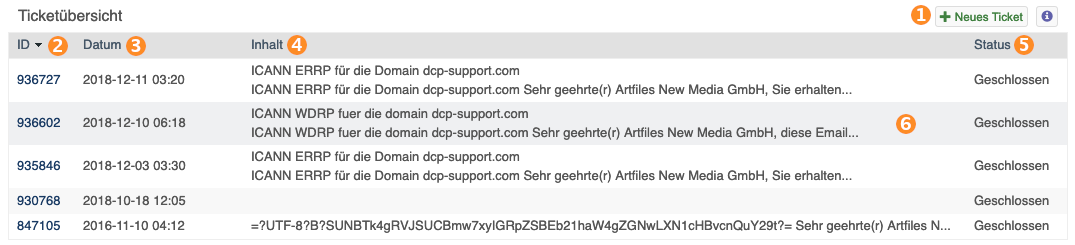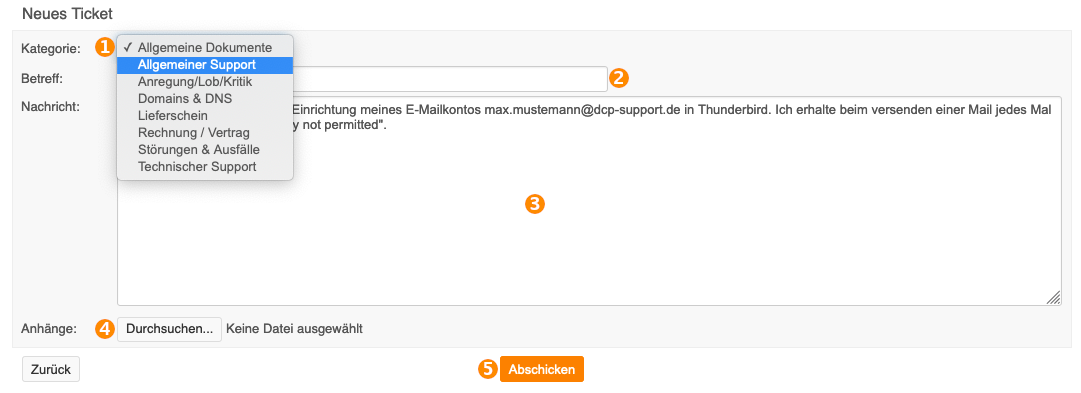Support-Tickets: Unterschied zwischen den Versionen
Keine Bearbeitungszusammenfassung |
Ks (Diskussion | Beiträge) Keine Bearbeitungszusammenfassung |
||
| Zeile 1: | Zeile 1: | ||
[[category:DCP]][[category: | [[category:DCP]][[category:fertig]] | ||
== Das Artfiles-Ticketsystem allgemein == | == Das Artfiles-Ticketsystem allgemein == | ||
Aktuelle Version vom 18. Oktober 2019, 10:40 Uhr
Das Artfiles-Ticketsystem allgemein
Über unser Ticketsystem können Sie Kontakt zu uns aufnehmen. Mit Ihrer Anfrage werden neben Ihrem Anliegen auch Ihre Kundennummer und die Account-ID übermittelt, so dass wir Ihre Anfrage sofort korrekt zuordnen können. Da Sie sich am Domain Control Panel authentifiziert haben, ist auch sichergestellt, dass die Anfrage nur von Ihnen bzw. von jemandem kommt, dem Sie die Zugangsdaten für ihren Webhosting Account mitgeteilt haben. So ist es auch möglich, dass wir z.B. Domainbestellungen per Ticket entgegennehmen können.
Anzeige Ihrer Tickets
- Mit dem Button "+ Neues Ticket" können Sie ein neues Ticket erstellen.
- Hier wird Ihnen die Ticketnummer angezeigt. Falls Sie eine telefonische Rückfrage zu einem Ticket haben, halten Sie bitte immer die Ticketnummer bereit.
- In dieser Spalte wird das Datum angezeigt, an dem das Ticket zuletzt bearbeitet wurde.
- Hier werden Ihnen die ersten Worte Ihres Tickets angezeigt. Dies dient zum besseren Erkennen der Tickets.
- Hier wird Ihnen der Status Ihrer Tickets angezeigt. Dieser kann "Offen", "Geschlossen" oder "In Bearbeitung" sein. Sie können auf ein Ticket antworten, solange dieses noch nicht archiviert wurde. Sobald Sie auf ein geschlossenes Ticket antworten, wird dieses automatisch wieder geöffnet.
- Wenn Sie mit der Maus über die Liste gehen, verfärbt sich die Zeile des jeweiligen Eintrages, über den Sie sich mit dem Mauszeiger befinden, blau. Sie können auf einen Eintrag klicken, um den gesamten Inhalt eines Tickets mit allen Antworten angezeigt zu bekommen. Hier haben Sie dann auch die Möglichkeit, auf ein bestehendes Ticket zu antworten.
Neues Ticket erstellen
- Hier wählen Sie eine Kategorie, zu der Ihr Anliegen passt.
- Hier geben Sie einen Betreff für das Ticket an.
- Hier geben Sie Ihre Nachricht ein. Die Angabe von Kundennummer oder Account-ID ist nicht notwendig, da diese automatisch mit Ihrem Ticket übermittelt werden.
- Hier können sie Datein an das Ticket anhängen.
- Mit "Abschicken" übermitteln Sie Ihre Anfrage. Wir werden Ihr Ticket schnellstmöglich bearbeiten.